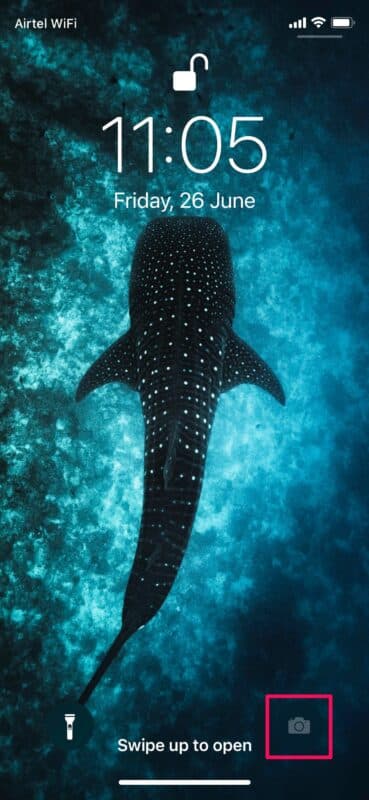هل تريد تعطيل الكاميرا على شاشة قفل iPhone؟ سواء كان ذلك لأغراض الخصوصية ، أو جزء من توفير العمل ، أو لجهاز iPhone لطفل ، أو لمنع التقاط الصور العرضية ، يمكنك تعطيل الكاميرا على iPhone إذا لزم الأمر ، مما يمنع الكاميرا من أن تكون قابلة للاستخدام أثناء قفل iPhone.
 |
| كيفية تعطيل الكاميرا على شاشة قفل iPhone |
إذا كانت لديك مخاوف تتعلق بالخصوصية وترغب في تعطيل الكاميرا على شاشة قفل iPhone ، مثل تعطيل شاشة اللمس على نظام iOS للأطفال ،فتأكد من عدم تخطي هذا الدليل.
في كثير من الأحيان بصفتك أحد الوالدين ، يمكنك السماح لأطفالك باستخدام جهاز iPhone الخاص بك. قد ينقر الأطفال غير المدركين للمشكلات الأمنية على بعض الصور لأنفسهم باستخدام كاميرا iPhone ونشرها على وسائل التواصل الاجتماعي الخاصة بهم.
مباشرة على شاشة القفل الخاصة بـ iPhone ، يوجد اختصار لتطبيق الكاميرا. اسحب لليمين على شاشة القفل وستحصل على وصول فوري إلى الكاميرا.
في بعض الأحيان ، بسبب الضرب أو اللمس العرضي ، قد تفتح الكاميرا وقد يتم النقر فوق الصور. قد يكون هذا غير مرغوب فيه بالنسبة للكثيرين. إذا كنت قلقًا ، فإن الخيار الأفضل هو تعطيل الكاميرا تمامًا على شاشة القفل وكذلك على الهاتف.
Apple صارمة للغاية عندما يتعلق الأمر بخصوصية عملائها. لذلك ، هناك خيار ضمن إعدادات iOS يسمح لك بتعطيل الكاميرا قبل تسليم جهازك لأطفالك.
ذات صلة: كيفية تعطيل الكاميرا على شاشة قفل iPhone
خطوات تعطيل تطبيق الكاميرا على iPhone وiPad (تطبيق الكاميرا وشاشة القفل)
- افتح "الإعدادات" من الشاشة الرئيسية لجهاز iPhone أو iPad.
- انتقل إلى خيار Screen Time واضغط عليه.
- بمجرد أن تكون في قائمة Screen Time ، مرر لأسفل وانقر على "قيود المحتوى والخصوصية".
- الآن ، قم بتشغيل مفتاح تبديل "قيود المحتوى والخصوصية" لإجراء تغييرات هنا. اضغط على "السماح بالتطبيقات" للمضي قدمًا.
- هنا ، ما عليك سوى استخدام مفتاح التبديل لتعطيل "الكاميرا" على جهاز iPhone الخاص بك ، كما هو موضح في لقطة الشاشة أدناه.
- بمجرد التعطيل ، لن ترى تطبيق الكاميرا على شاشة iOS الرئيسية. سيتحول اختصار الكاميرا في شاشة القفل إلى اللون الرمادي أيضًا.